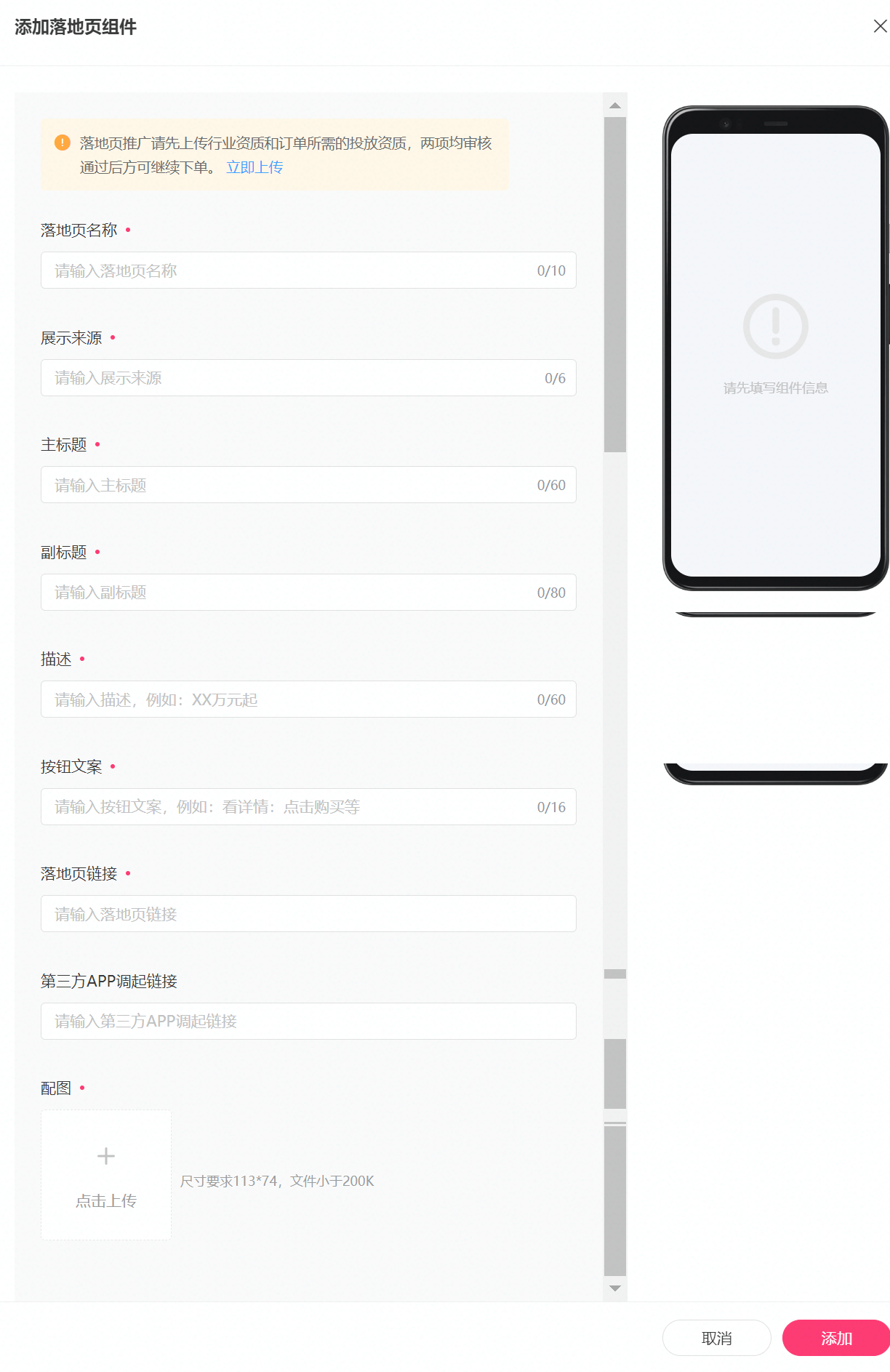头条落地页(link)组件介绍
2024-03-06 17:53:16
此文档为巨量星图功能指导,巨量星图以下简称为平台
更新时间:2024.3.6
更新内容:巨量星图平台导航改版,本文部分图片相应更新,替换操作路径
更新时间:2023.5.31
更新内容:替换部分图片
一、功能简介
落地页组件是平台提供客户在头条端添加与图文内容相关的链接承载工具(平台称之为“落地页组件”),满足客户推广营销目的
二、配置说明
- •组件由客户下单时添加,达人发布图文任务关联星图任务组件会自动带上,无需达人单独操作
- •组件添加方式目前支持两种,组件预审核或下单时添加组件。平台建议采用预审方式,下单时可直接引用已审核通过组件,避免影响投放周期
1、组件预审核
- •添加入口
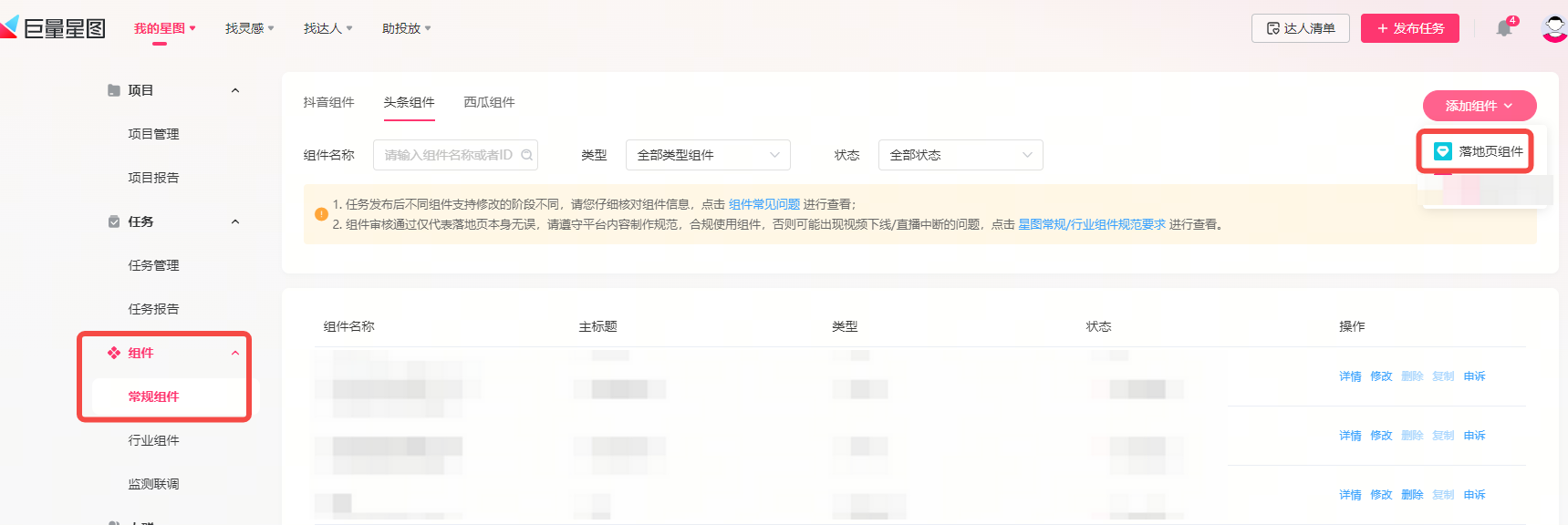
- •信息填写
- ◦点击“落地页”,打开落地页配置页面,支持配置落地页卡片样式:
- •信息查询
组件信息填写完成,提交进行预审核,可在组件管理库中查询审核状态
- ◦审核未通过:可将鼠标移动到“审核未通过” 查询驳回原因,进行修改或上传相关证明
- ◦审核中:组件正在审核中,请耐心等待
- ◦有效:审核通过状态变为有效组件,客户下单可直接引用
2、下单添加组件
- ◦注意:若您下单前没有预审核组件,也可在此步骤选择【新增落地页】(见图三),但【新增落地页】订单发布成功后,平台依然要进行审核,审核时效24小时,且只有审核通过达人才能看到客户发布的订单,若审核不过需要根据驳回原因修改,所以为避免延误您的投放周期,建议您下单前还是优先预审核组件
- •组件适用范围:头条原创撰稿、文章直发、微头条任务
- •组件使用发单模式:指派+投稿
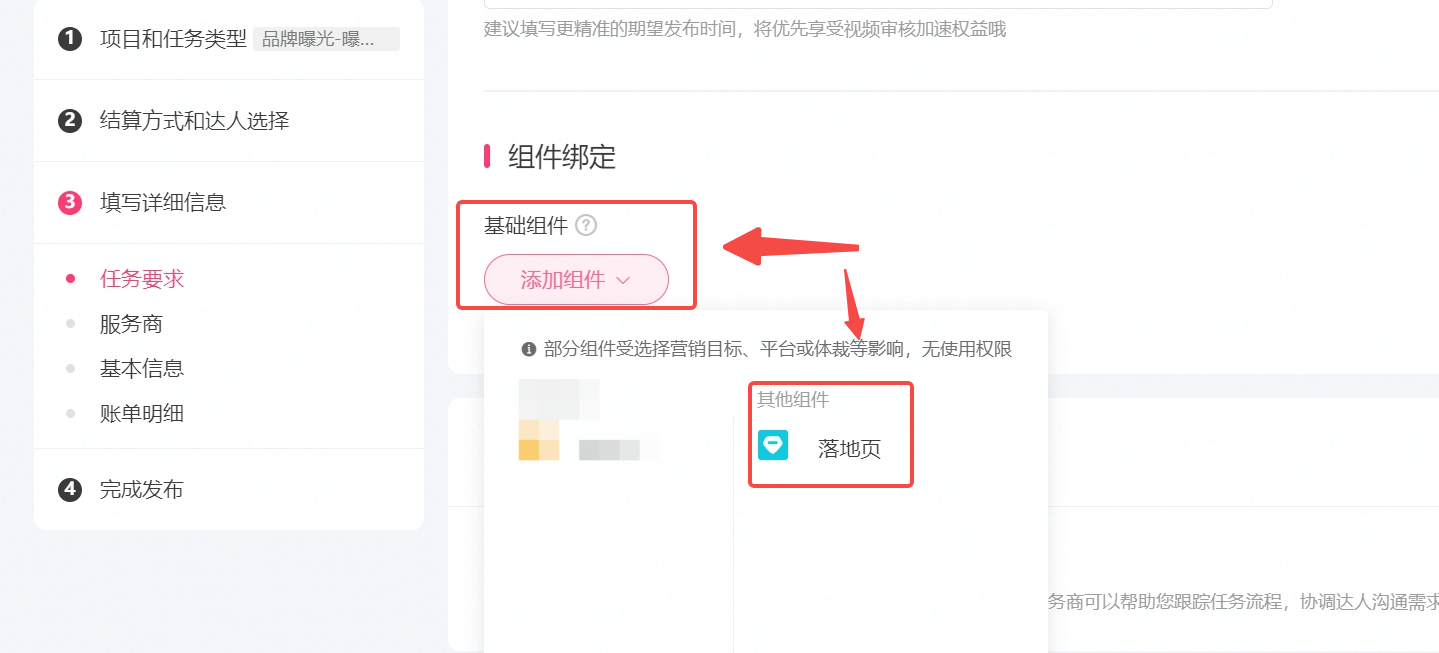
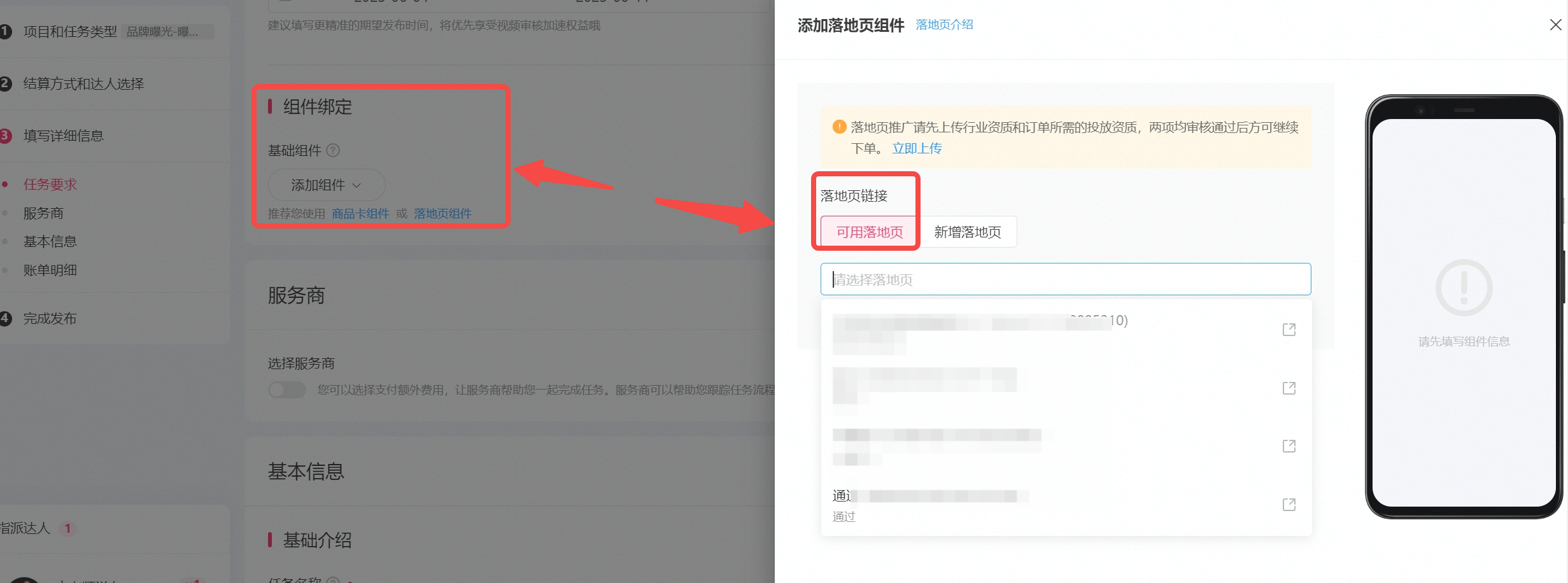
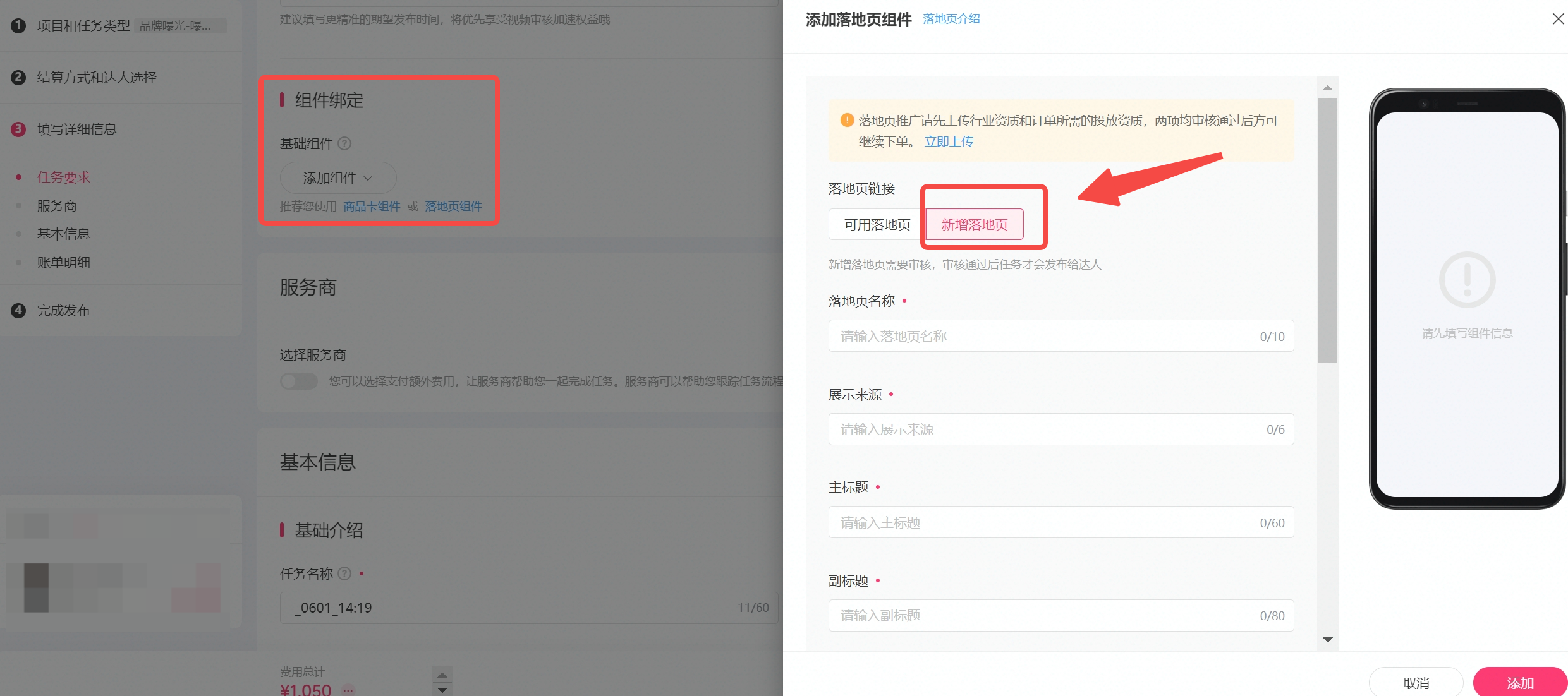
3、配置完成
- •达人接单后,可在任务详情页中,查看所添加的组件
注意:客户在确认验收任务前,支持更换审核通过的其他落地页组件,进入任务→详细任务要求→组件信息,点击小铅笔符号修改
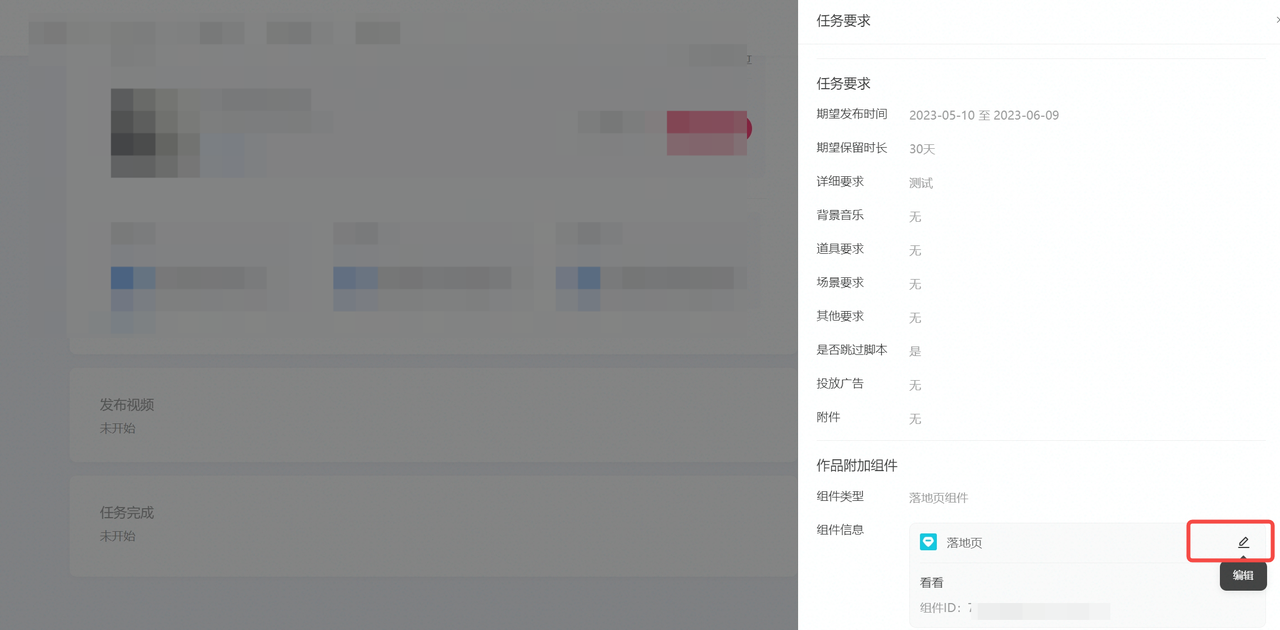
- •任务投放后,点击我的星图→我的任务→选择相应的任务→任务详情→投放数据,“组件转化”模块可查看详细的组件展示数、点击数、点击率等信息,及对应分日的数据走势。
三、常见问题
组件常见问题请参考:关于组件常见问题